<<前 [TOP] 次>>
早速カートゲームアプリを作成していきます。
「Kartingゲームアプリ」が起動したらまずはチュートリアルをやってみましょう。
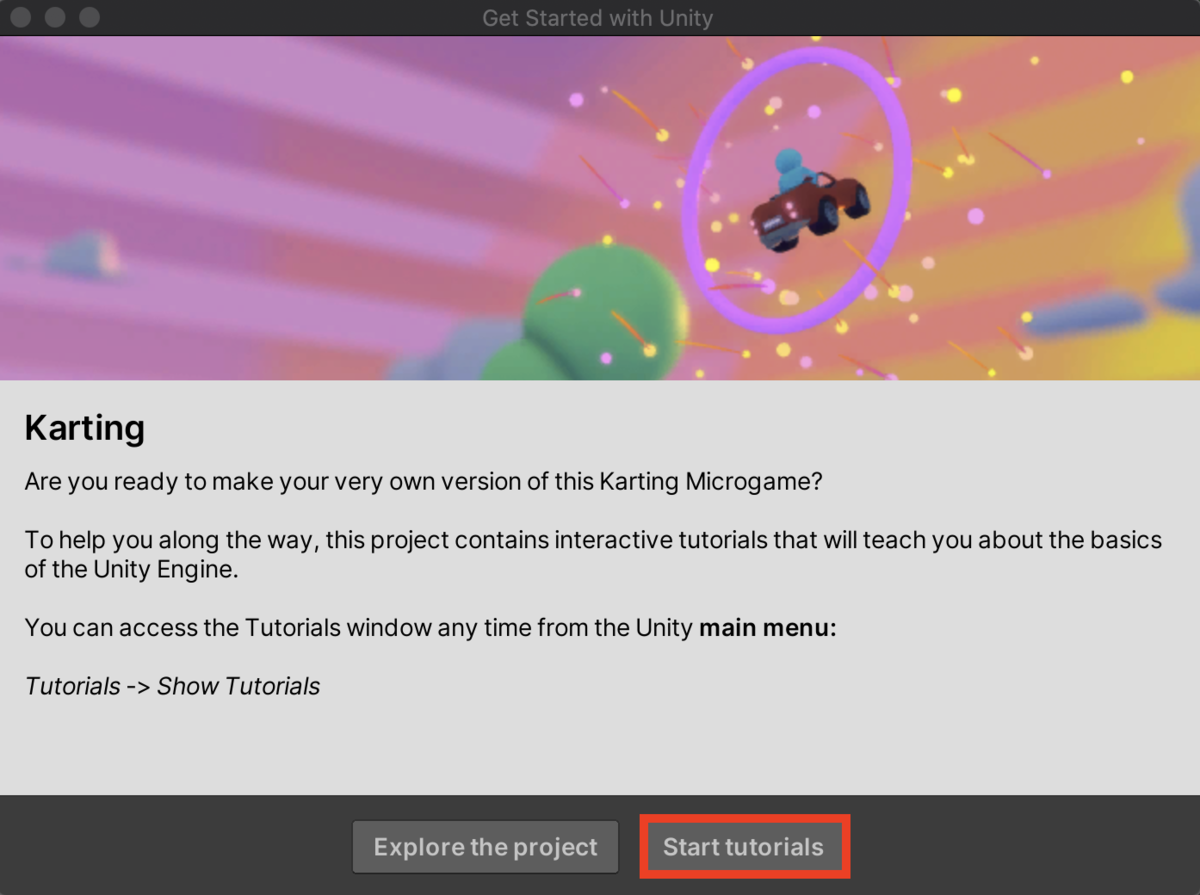
途中までのチュートリアルは簡単です。
一通り終わったらカートゲームアプリをビルドします。
右側のチュートリアルタブで「Build and Publish」をクリックします。
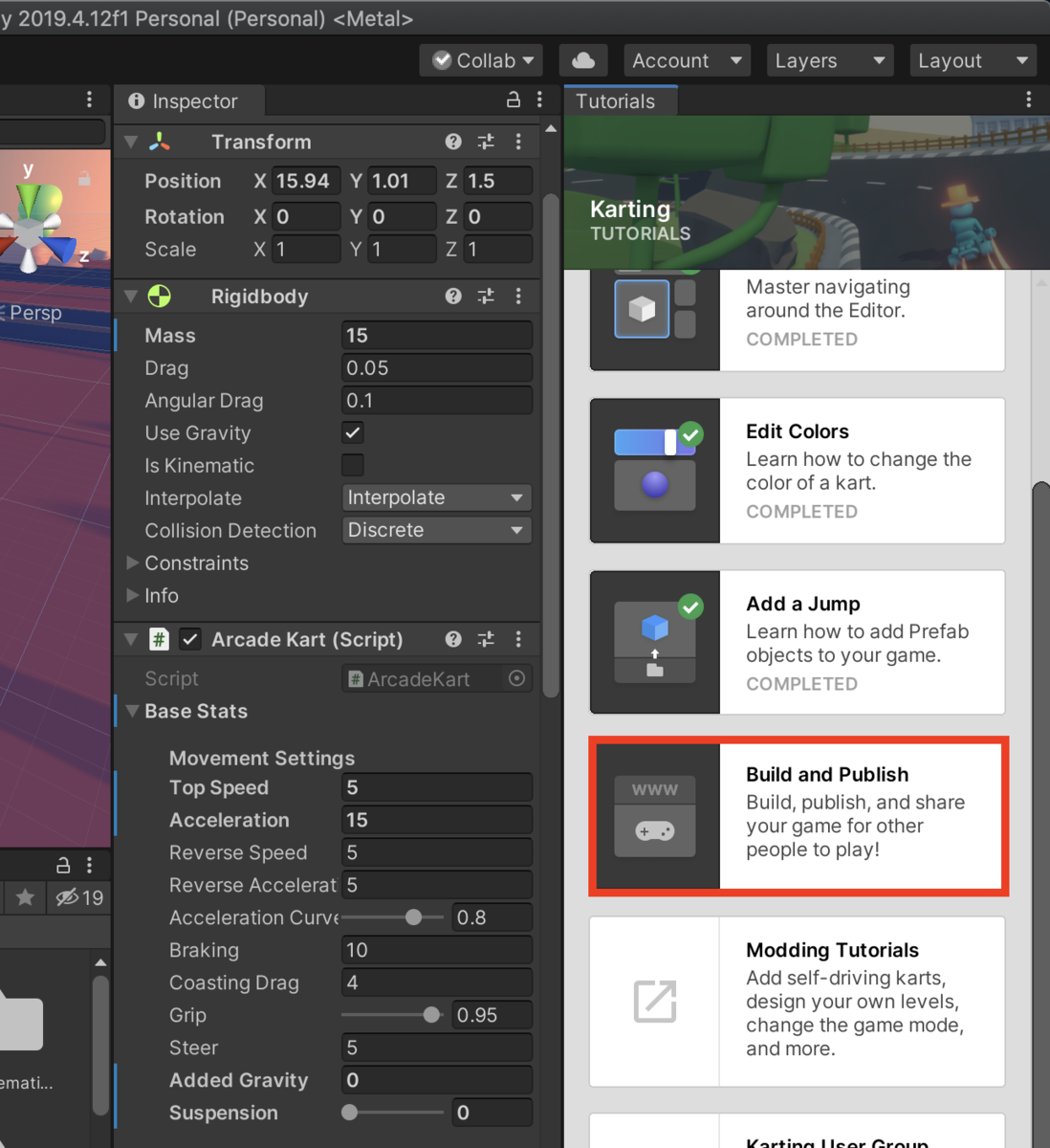
変更を保存するか聞いてきます。
チュートリアルでスピードを変更したためです。
あらかじめ保存するように癖をつけましょう。
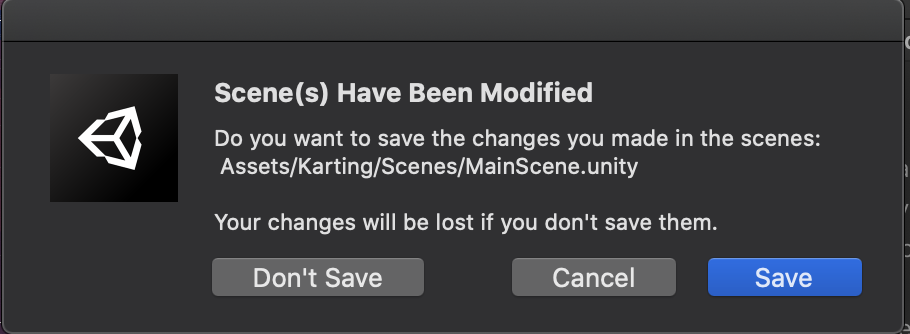
ここもチュートリアル通りですが、上部メニューの「publish」→「WebGL Project」を選択します。
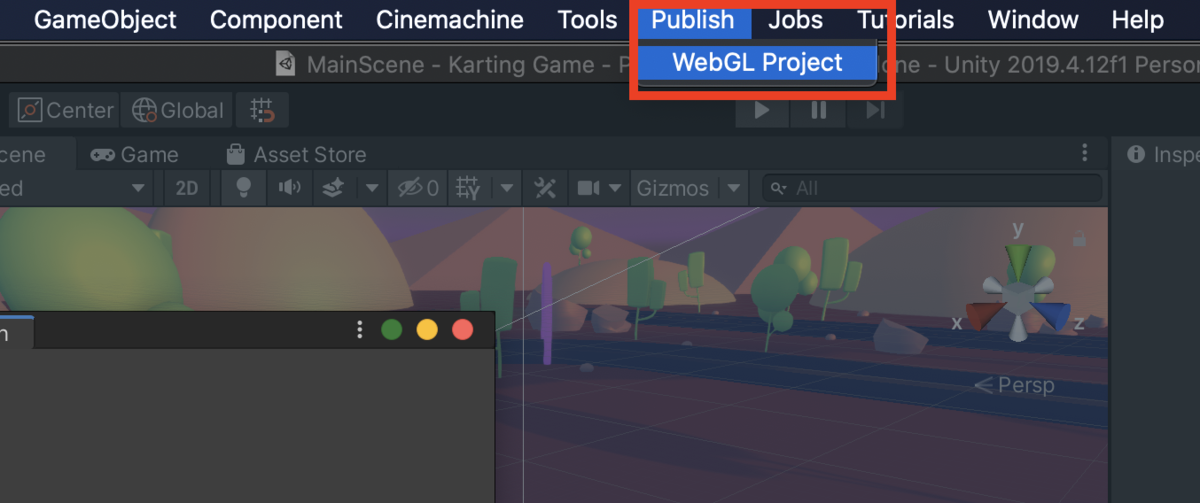
「Create WebGL Project」をクリックします。
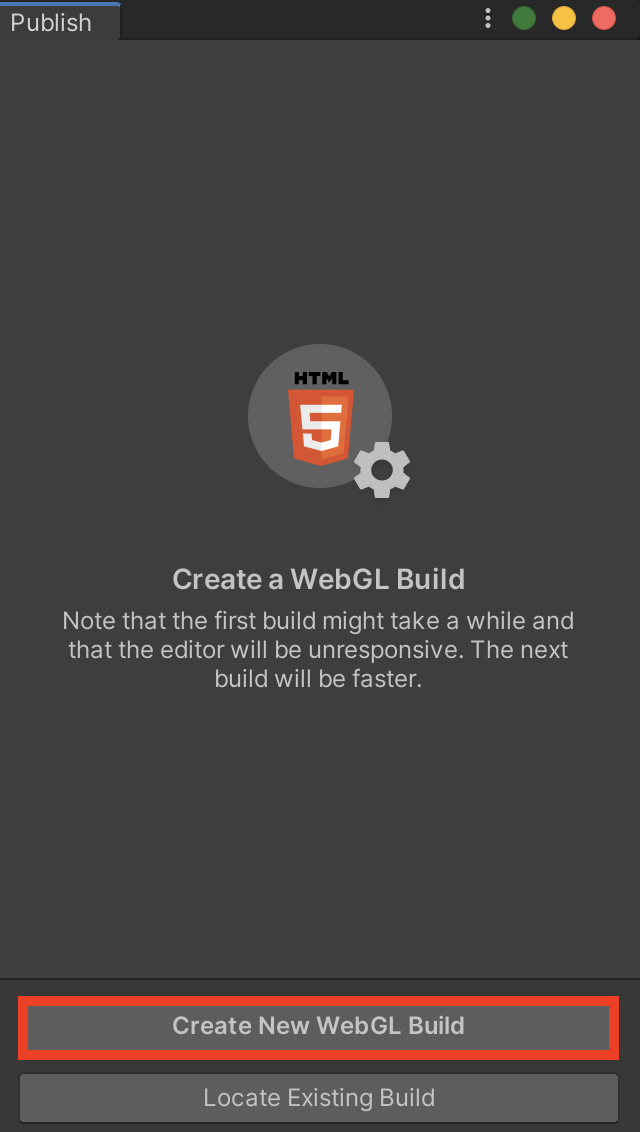
「Switch to WebGL」をクリックします。
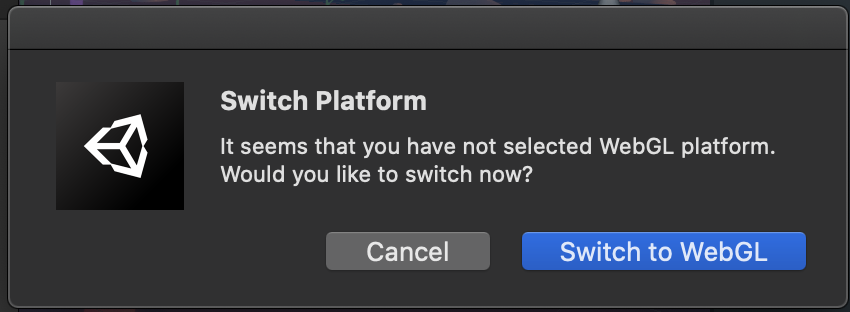
ビルドファイルの保存先を選択します。
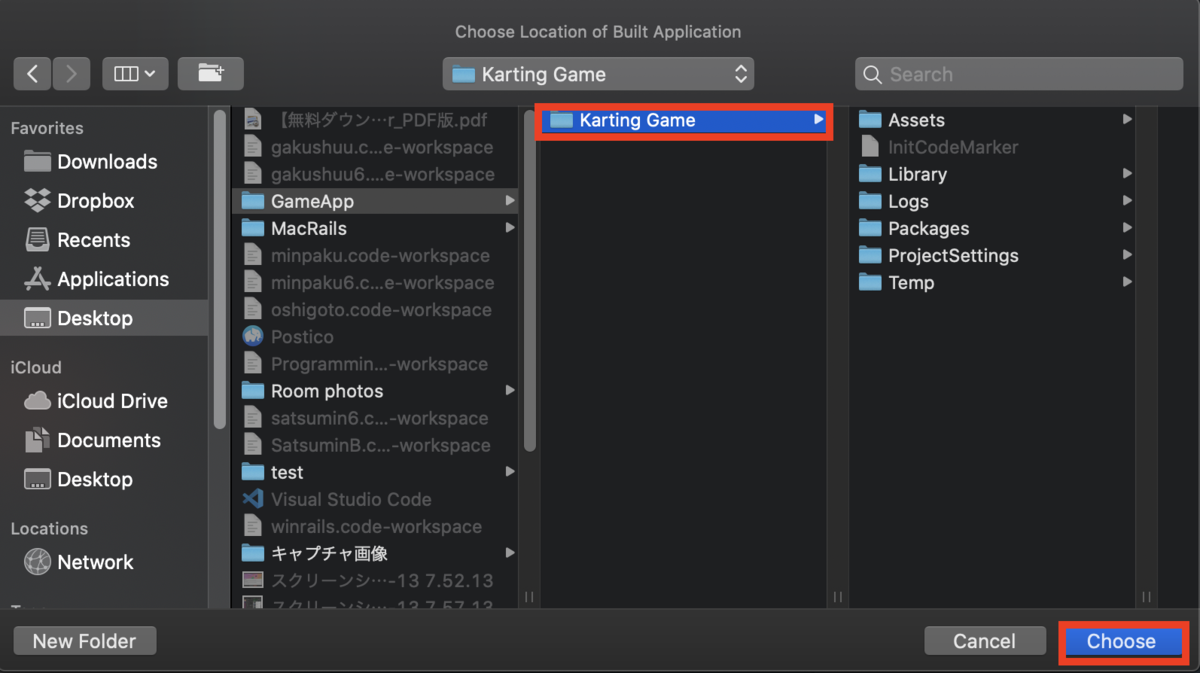
ビルドには時間がかかります。
ビルドが終わったら「publish」をクリックします。
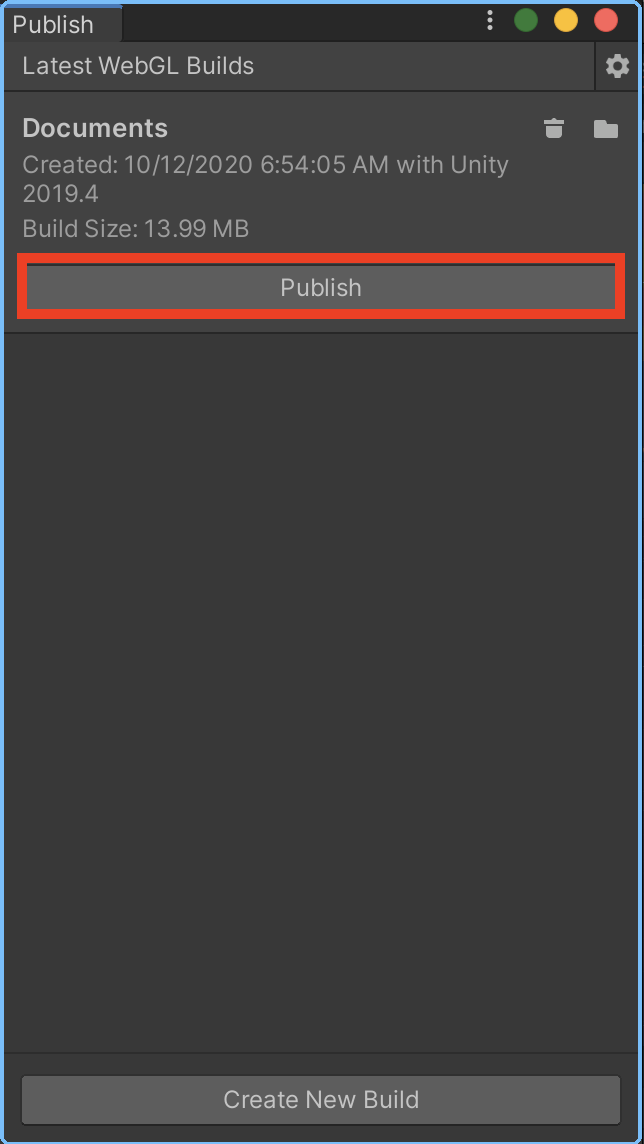
自動でUnityのWebページが開きますのでゲーム名等を入力して保存します。
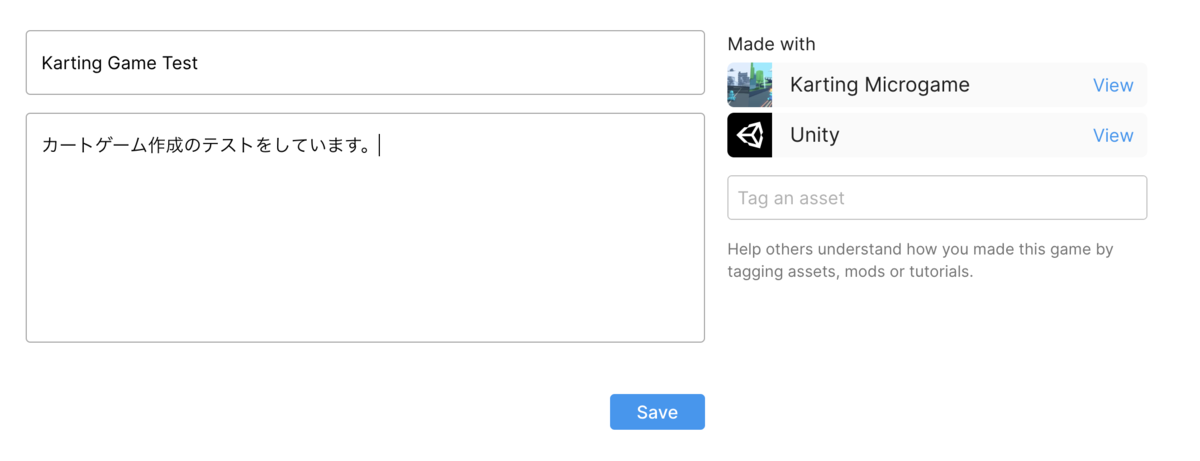
実際にプレイをして試してみます。
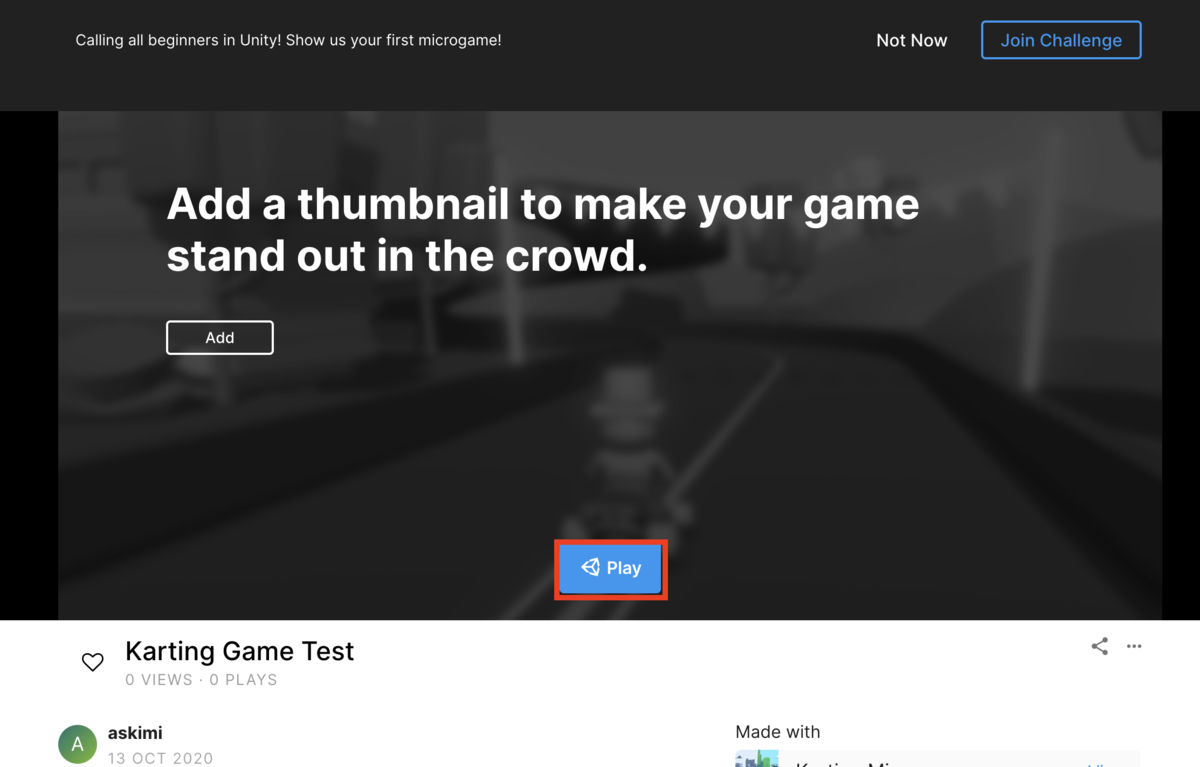
上部のリンクをクリックして初心者のコミュニティに参加します。
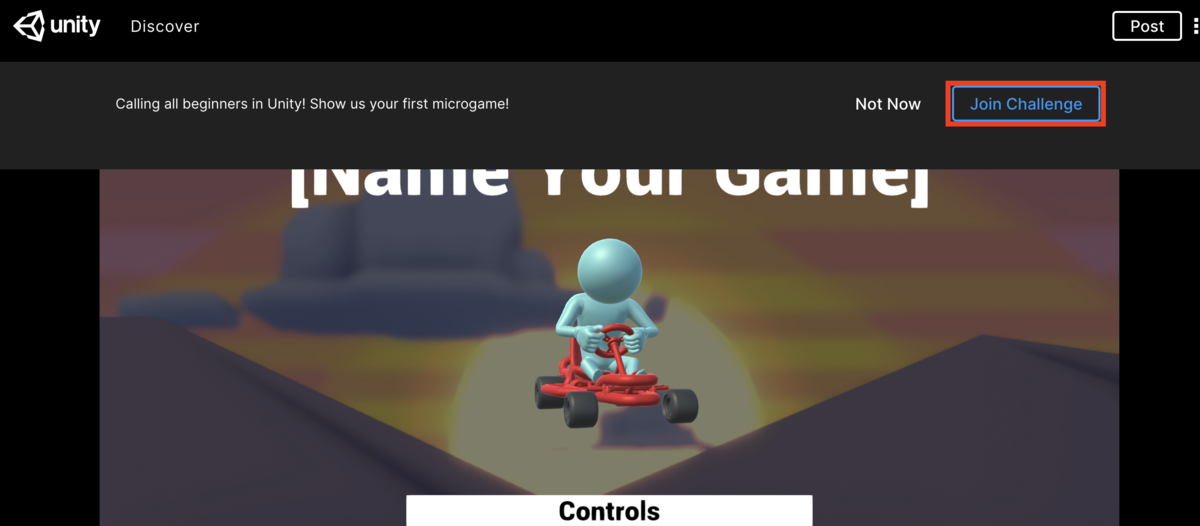
そうすると新しいカートのパーツを手に入れることができます。
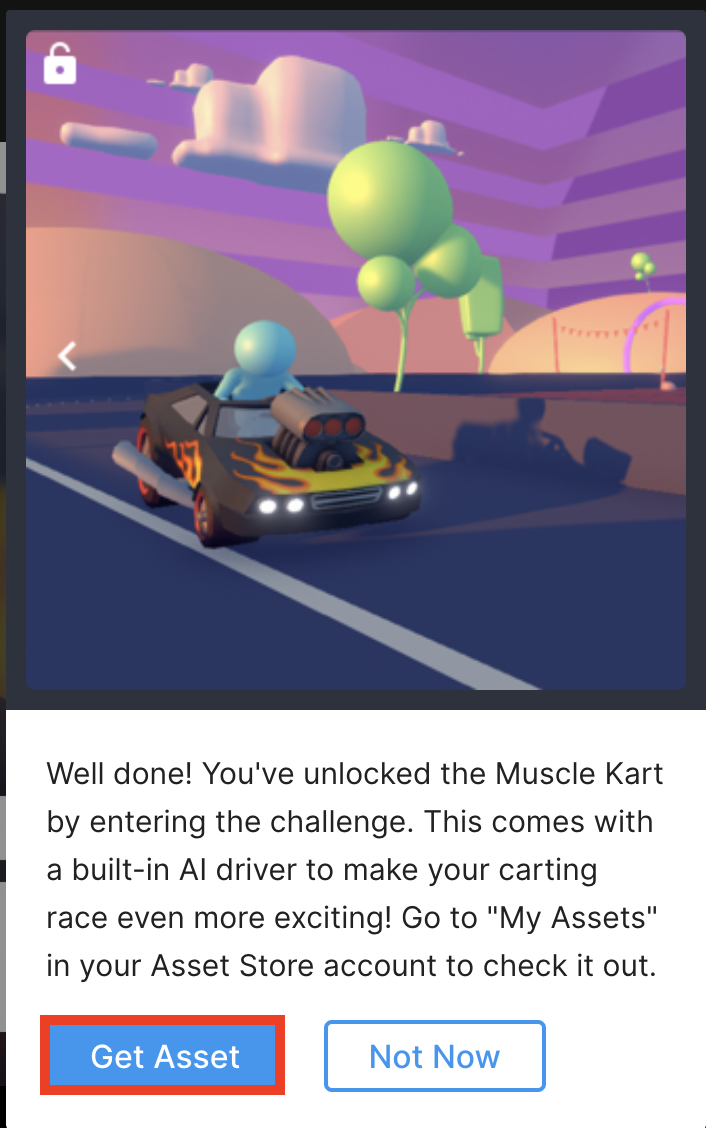
Unityの上部メニュー「Window」の「Pakage Manager」を選択します。
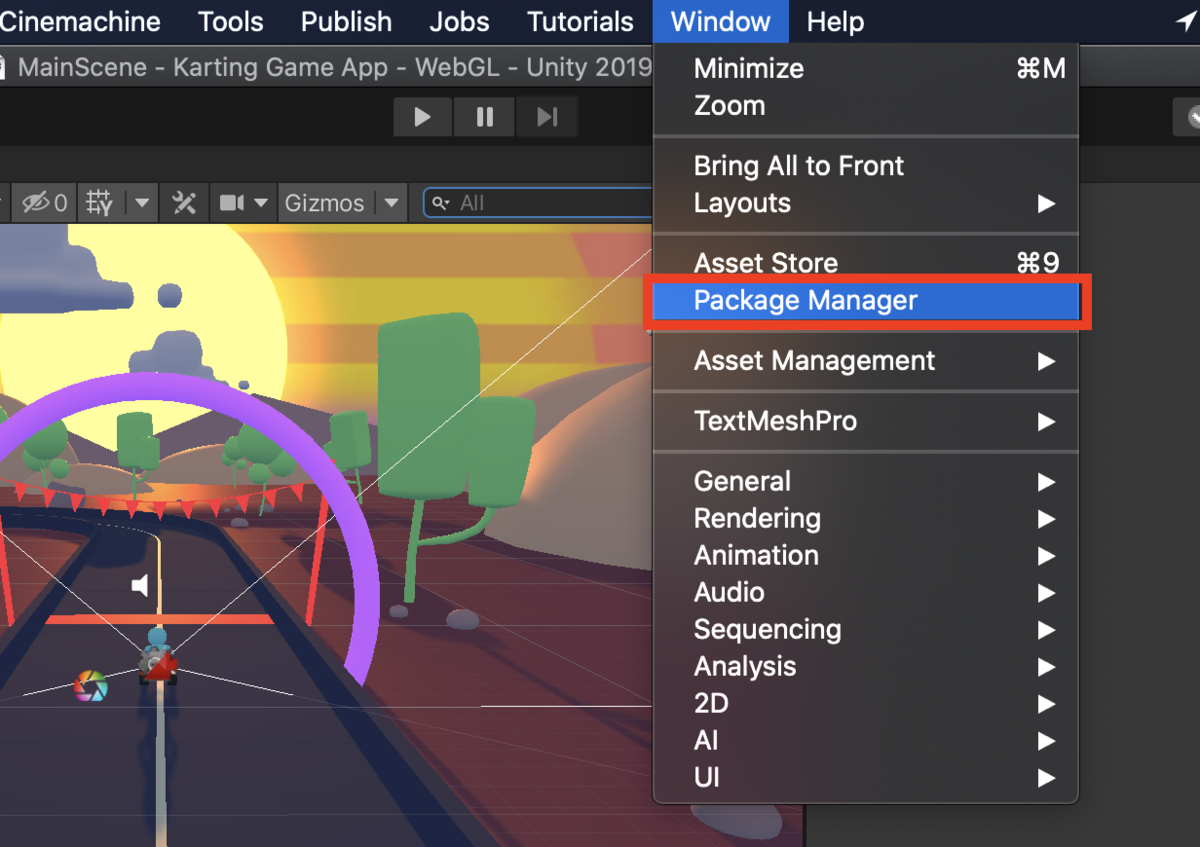
「Unity Registry」の「My Assets」をクリックします。
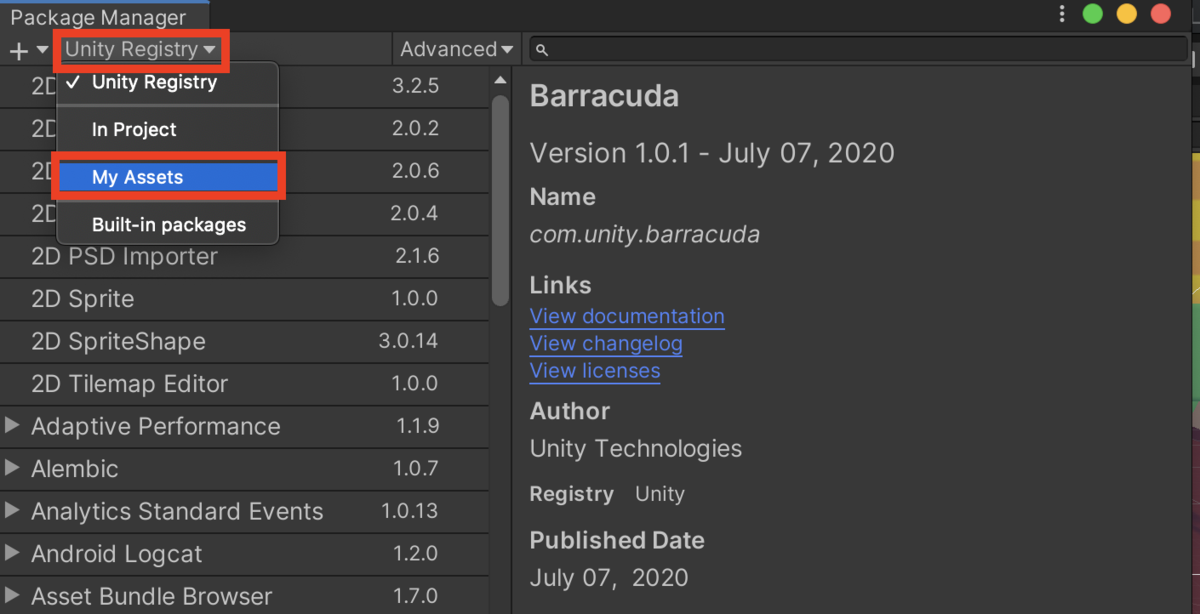
一覧に「Muscle Kart」がありますのでダウンロードしてインポートします。
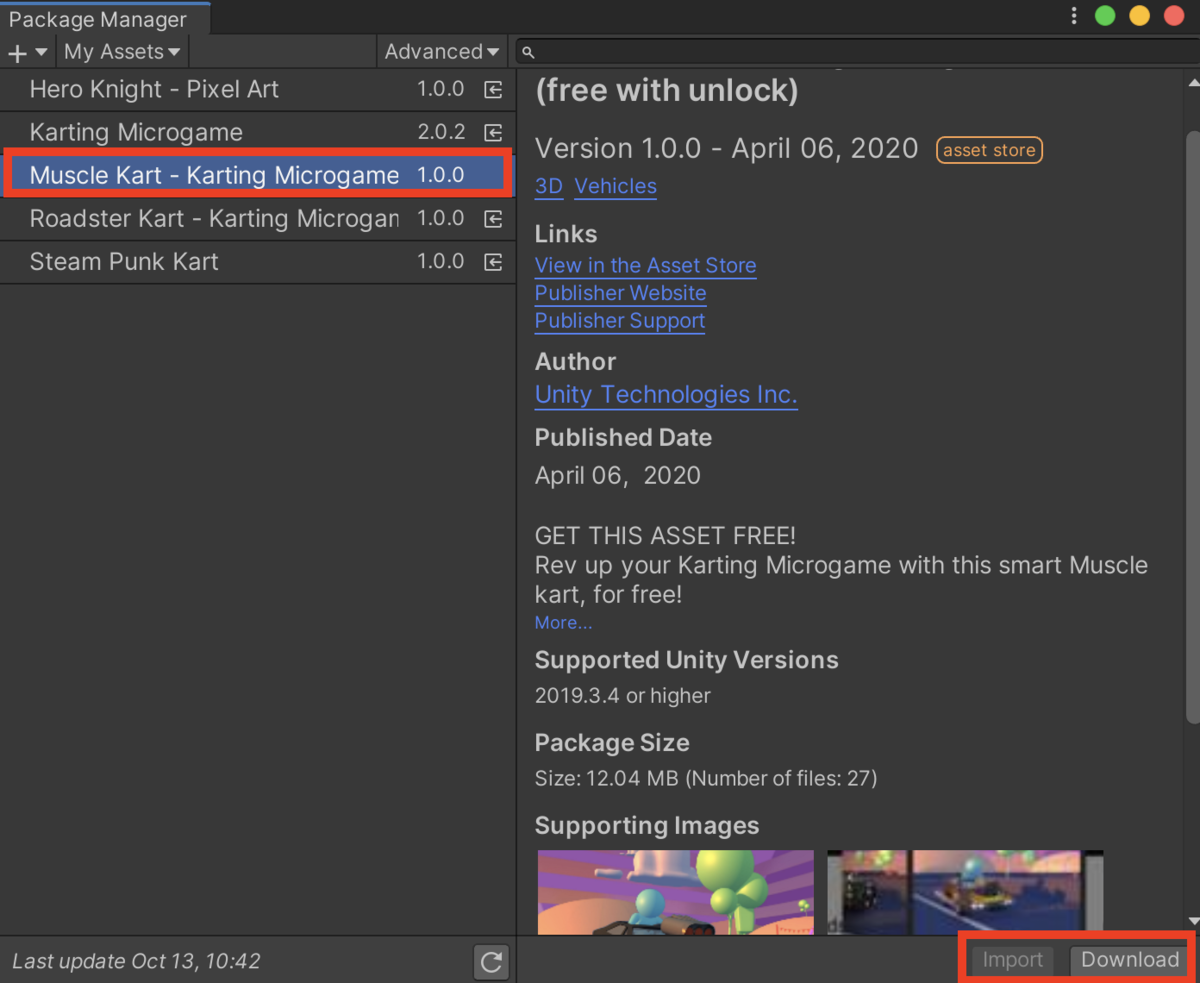
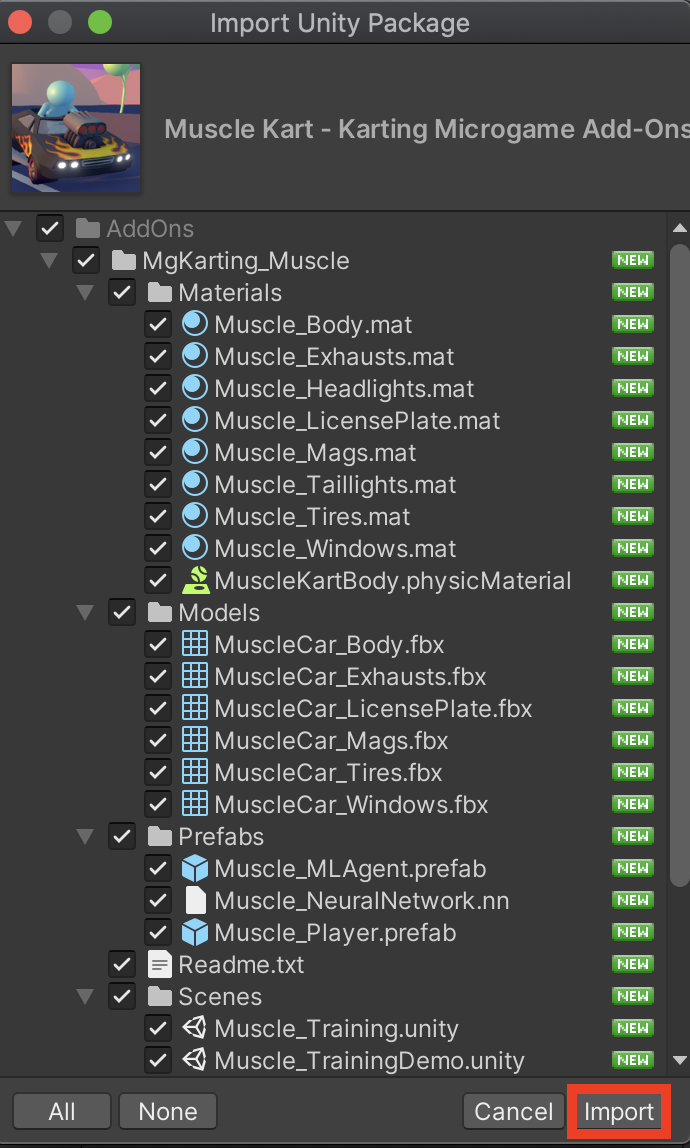
これで新しいカートを追加することができました。
チュートリアルを進めます。
「Modiing チュートリアル」をクリックするとページが開きます。
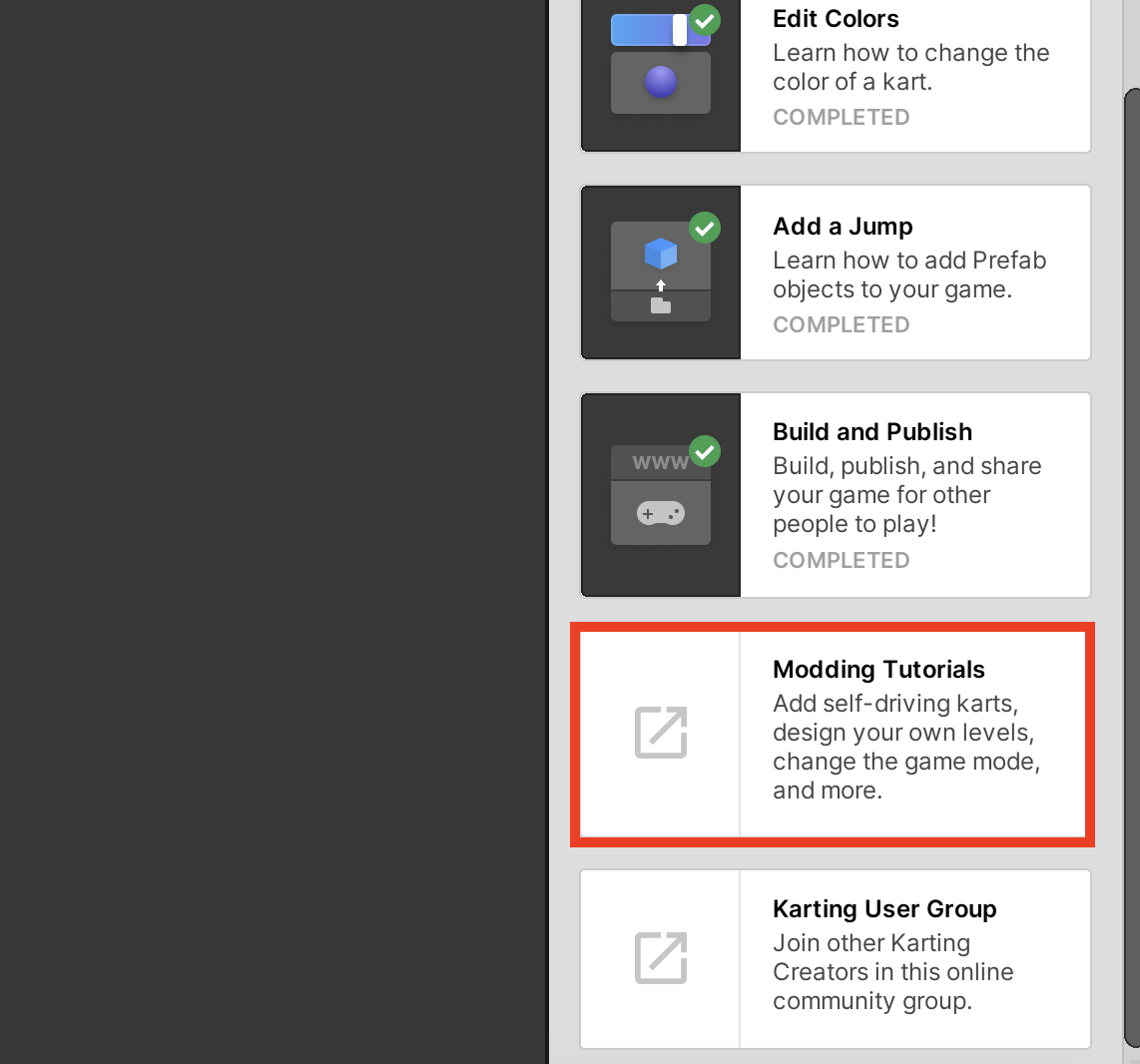
このページのチュートリアルを順番に進めていきます。
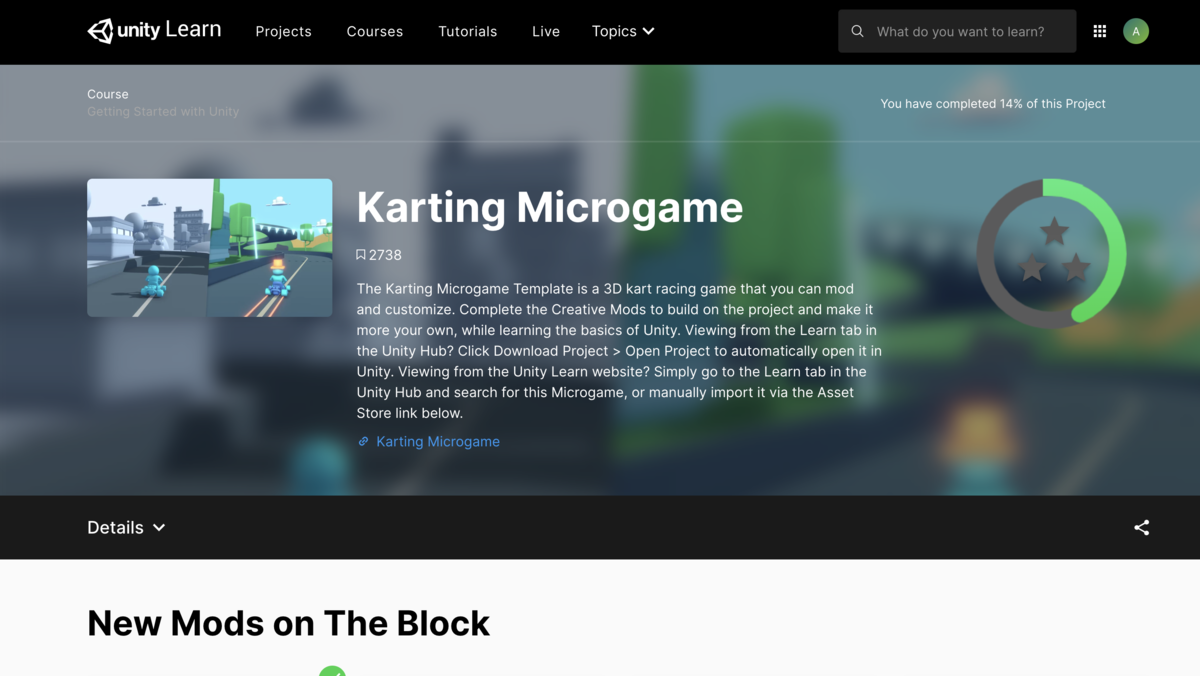
↓↓クリックして頂けると励みになります。